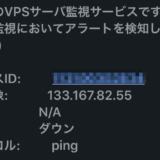この記事には広告を含む場合があります。
記事内で紹介する商品を購入することで、当サイトに売り上げの一部が還元されることがあります。
本記事対象
Macでファイル名を短縮させない簡単な方法が知りたい方
ども。あいしんくいっと(@ithinkitnet)です。
 ithinkit
ithinkit
Macでファイル名を短縮しない方法はあるのかな?
例えば、長い曲名とか。
Macの場合、デフォルトだと長いファイル名が短縮表示されます。
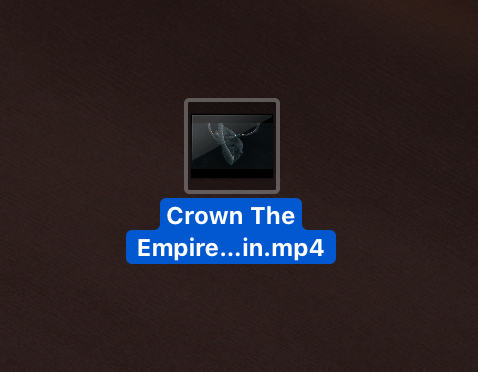
 ithinkit
ithinkit
ファイル名が切れてる。最後まで全部知りたいです・・・。
ファイルを右クリックすれば分かるのですが、ちょっと面倒臭い。
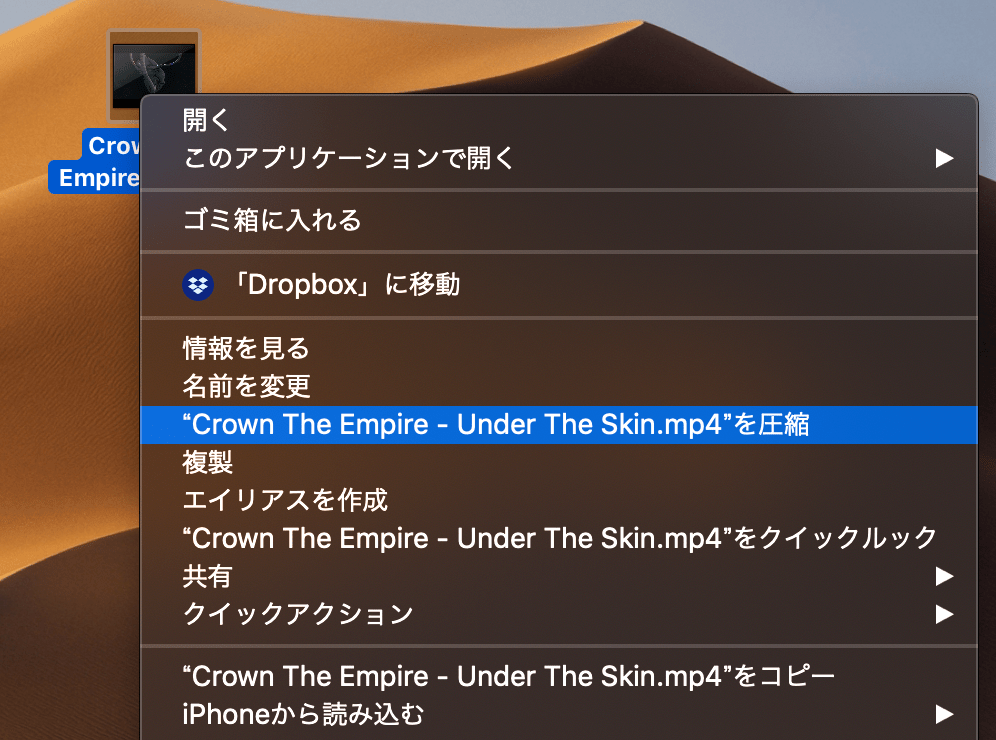
こんな時、どう対処すれば良いでしょうか。
答えは簡単。デスクトップのグリッド間隔を伸ばすことで、アイコンの表示間隔を調整して解決することが出来ます。
デスクトップのグリッド間隔を伸ばす
そんな時は「Command + J」を押してデスクトッププロパティを開き、グリッド間隔を伸ばせば良いです。
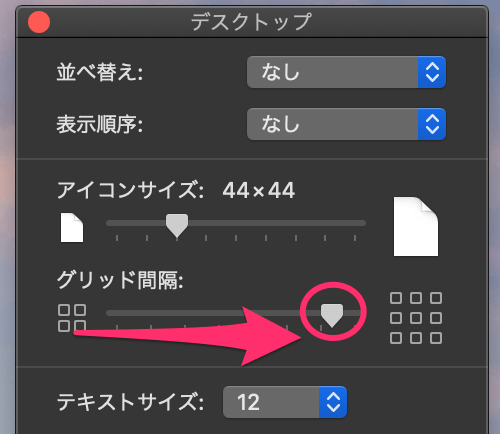
Point
グリッド間隔とは?
アイコンとアイコンの間隔の広さ。グリッド間隔を広げることでアイコン間隔が広くなるし、狭めると間隔が狭くなります。
デスクトップのグリッド間隔を伸ばすとファイル名がフルで表示されるようになりました。
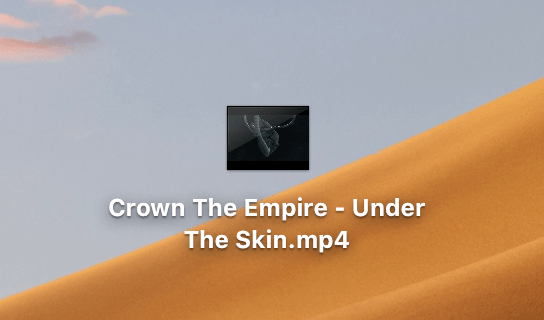
 ithinkit
ithinkit
ファイル名が全部見えるようになってスッキリ!
Macでファイル名が途中で切れるのが嫌な場合、グリッド間隔を伸ばすことで解決可能。
 ithinkit
ithinkit
覚えておきましょう!
以上、あいしんくいっとでした。